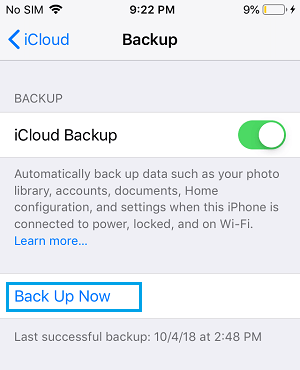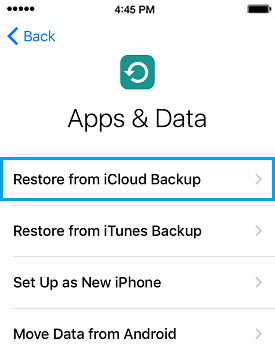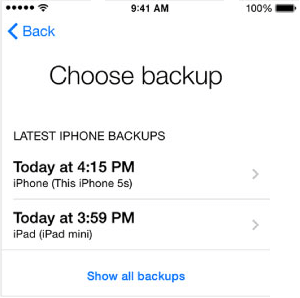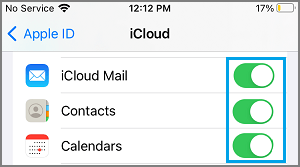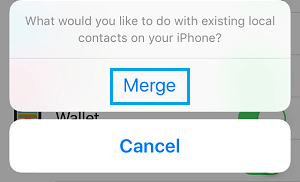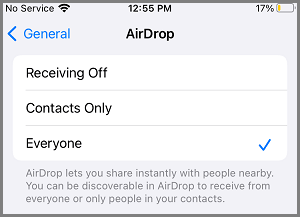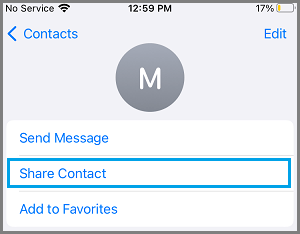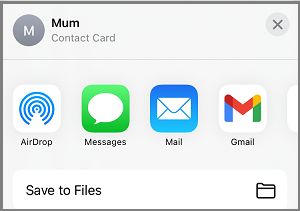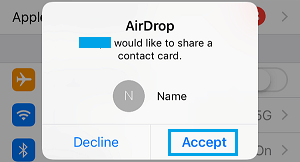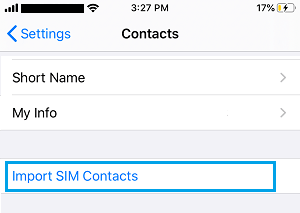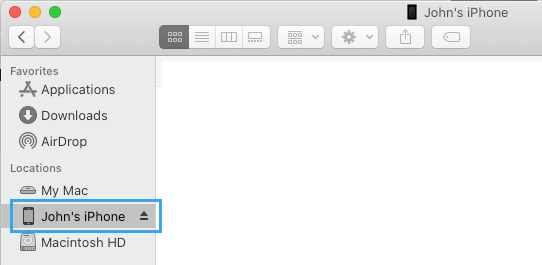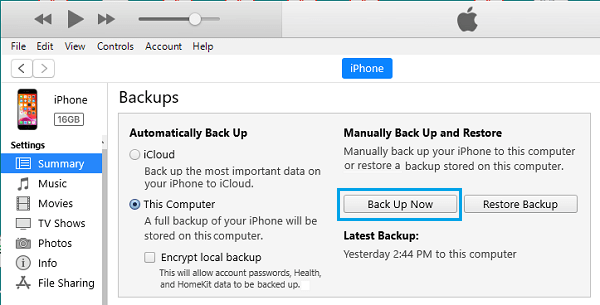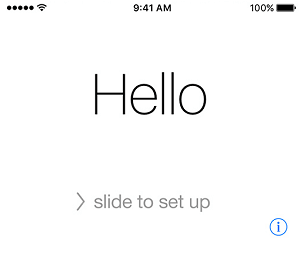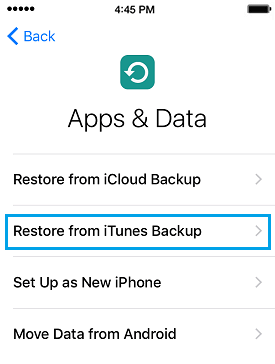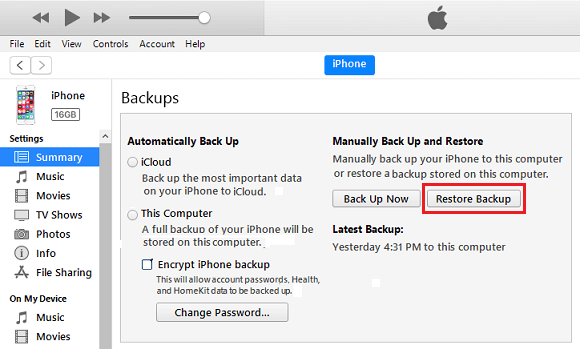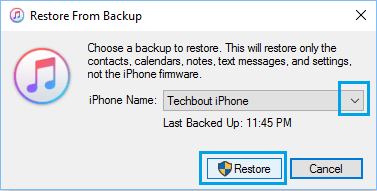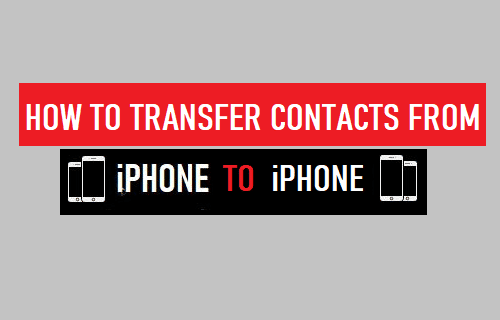
Glavni zadatak s kojim se većina kupaca suočava nakon kupnje novog iPhone je brz prijenos kontakata sa starog iPhonea na novi.
Postoji nekoliko strategija za prijenos kontakata s jednog iPhonea na drugi, od jednostavne promjene SIM kartice do korištenja iClouda i iTunesa za prijenos podataka (uključujući kontakte) sa starog iPhonea na novi.
Trebali biste koristiti jednu od sljedećih strategija, ovisno o tome što je relevantno ili prikladno u vašem osobnom slučaju.
1. Prenesite kontakte na svoj novi iPhone pomoću iClouda
Ako još niste postavili svoj novi iPhone, možete jednostavno prenijeti sve svoje fotografije, informacije, kontakte i druge podatke koristeći iCloud.
Promatrati: Ova tehnika funkcionira samo ako koristite isti Apple ID na svakom uređaju.
Na starom iPhoneu idite na postavke i kliknite na svoju Apple ID.
Na sljedećem zaslonu idite na iCloud > iCloud sigurnosna kopija i kliknite Sada ponovno na nogama mogućnost.
Strpljivo pričekajte dok se proces izrade sigurnosne kopije ne završi. Nakon što je sigurnosna kopija dovršena, uklonite SIM kartica isteklog iPhonea i umetnite SIM karticu Novi iPhone.
pritisni gumb Gumb za uključivanje u svom Novi iPhone a saznat ćete na ekranu "Što ima".
Slijedite upute na zaslonu dok ne dođete do «Prijave i informacijeekran za prikaz. Na ovom zaslonu odaberite Vrati iz iCloud sigurnosne kopije mogućnost.
Kada se to od vas zatraži, unesite svoj Apple ID i lozinka za povezivanje s iCloudom > Na sljedećem zaslonu odaberite iCloud sigurnosna kopija što si upravo učinio.
Pričekajte da se postupak vraćanja završi i slijedite ostale upute koje se pojavljuju na zaslonu da biste dovršili postupak instalacije.
2. Prijenos kontakata s jednog iPhonea na drugi koristeći iCloud Sync
Nakon što postavite svoj novi iPhone i počnete ga koristiti, možete prenijeti kontakte sa svog starog iPhonea na novi koristeći iCloud Sync, bez potrebe za ponovnim pokretanjem gadgeta.
Provjerite jesu li i vaš stari i novi iPhone povezani na istu WiFi zajednicu i možete li se povezati sa svakim od njih koristeći isti Apple ID.
To možete provjeriti unosom postavke i uvjerite se da možete vidjeti isto Apple ID e Naslov WiFi zajednice na svakom od iPhonea.
Na starom iPhoneu idite na postavke > Apple ID > iCloud i preuzmite Stupiti u kontakt sa prebaciti na EN mjesto.
Promatrati: U slučaju da vaš prethodni iPhone koristi iOS 9 ili više, idite na postavke > iCloud > prebacivanje nakon Stupiti u kontakt sa à EN mjesto.
Bolje da sada vidite skočni prozor s pitanjem: Što želite učiniti sa svojim trenutačnim izvornim kontaktima? – Odaberite Sjediniti mogućnost.
Na svom novom iPhoneu idite na postavke > Apple ID > iCloud i preuzmite Stupiti u kontakt sa prebaciti na EN mjesto.
Zatim otvorite aplikaciju Kontakti na svom uređaju i moći ćete vidjeti sve kontakte sa svog prethodnog uređaja.
3. AirDrop kontakte sa starog iPhonea na novi
Ako imate samo nekoliko kontakata, možete ih jednostavno AirDropom prebaciti s jednog iPhonea na drugi.
Na svim iPhone uređajima idite na postavke > osnovni > zračni desant > izabrati Cijeli svijet mogućnost.
Zatim otvorite Kontakti aplikacije na svom zastarjelom iPhoneu odaberite Stupiti u kontakt sa sve što trebate je AirDrop i slavina Podijelite kontakt mogućnost.
U izborniku Dijeli koji se pojavi odaberite opciju zračni desant mogućnost.
Sada biste trebali vidjeti zahtjev za prijenos AirDropa na vaš novi iPhone. Prihvatite zahtjev i kontakt se može prenijeti na vaš novi iPhone.
Morat ćete ponoviti gornje korake za različite kontakte, jer s AirDropom možete promijeniti samo jedan kontakt odjednom.
4. Uvezite kontakte sa SIM kartice na novi iPhone
Trebali biste koristiti ovu tehniku ako znate da je nekoliko kontakata s vašeg starog iPhonea pohranjeno na SIM kartici.
ukloniti SIM kartica sa svog starog iPhonea i umetnite ga u svoj novi iPhone. Zatim idite na postavke > Kontakti i slavina Uvezite kontakte sa SIM-a mogućnost.
U roku od nekoliko sekundi, kontakti će vjerojatno biti prebačeni sa SIM kartice na vaš novi iPhone.
5. Prijenos kontakata s jednog iPhonea na drugi pomoću Maca
Ako koristite MacBook, iMac ili a Mac Mini, možete jednostavno premjestiti kontakte s iPhonea na iPhone pomoću Findera.
Pridružite se svojim prethodnicima iPhone à MacBook svojim kabelom i kliknite na svoj iPhone jer se pojavljuje u bočnom izborniku.
Na sljedećem zaslonu odaberite Rezime u bočnom izborniku. Na desnoj ploči pomaknite se do odjeljka "Sigurnosne kopije", odaberite Ovaj laptop mogućnost i kliknite Sada se vratite na vrh boton.
Strpljivo pričekajte dok se proces izrade sigurnosne kopije ne završi. Kada se proces izrade sigurnosne kopije završi, uklonite SIM karticu iz svog iPhonea Prethodni iPhone i umetnite SIM karticu u Novi iPhone.
Pritisnite tipku za napajanje na Novi iPhone a saznat ćete na ekranu "Što ima".
Slijedite upute koje se pojavljuju na zaslonu dok ne dođete do zaslona "Aplikacije i informacije". Na ovom zaslonu odaberite Vraćanje iz iTunes sigurnosne kopije mogućnost.
Povežite se odmah Novi iPhone za MacBook i odaberite svoj iPhone u bočnom izborniku.
Na sljedećem zaslonu odaberite Rezime na lijevoj ploči. Na desnoj ploči kliknite Vrati sigurnosne kopije mogućnost gumba koji se nalazi u odjeljku “Priručnik za sigurnosno kopiranje i vraćanje”.
U skočnom prozoru odaberite opciju iTunes sigurnosna kopija koji se nalazi na vašem računalu i kliknite na vratiti boton.
Strpljivo pričekajte dok proces vraćanja ne završi i slijedite preostale upute na zaslonu da dovršite postavljanje svog novog iPhonea.
Nakon što je metoda dovršena, trebali biste imati pristup svim kontaktima sa svog starog iPhonea na novom gadgetu.
- Jednostavni načini za prijenos kontakata s iPhonea na Android
- Jednostavni načini za prijenos kontakata s Androida na iPhone
Moje ime je Javier Chirinos i strastven sam za tehnologiju. Otkad pamtim volio sam računala i video igre i taj hobi je završio u poslu.
Više od 15 godina objavljujem o tehnologiji i gadgetima na internetu, posebno u mundobytes.com
Također sam stručnjak za online komunikaciju i marketing te poznajem razvoj WordPressa.